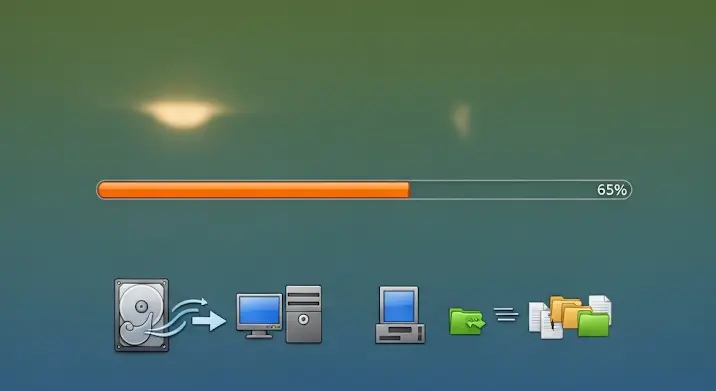
Bevezetés: Időutazás a Digitális Alkotás Világába
A digitális alkotás világa folyamatosan fejlődik, de néha érdemes visszatekinteni a gyökerekhez, hogy megértsük, honnan is indultunk. Az Ubuntu Studio 7.04 egy ilyen mérföldkőnek számít, egy operációs rendszer, amely 2007-ben látott napvilágot azzal a céllal, hogy a multimédiás tartalomkészítőknek dedikált, professzionális eszközöket biztosítson egy ingyenes és nyílt forráskódú platformon. Bár ma már több mint egy évtizede nem kap hivatalos támogatást, még mindig vannak, akik nosztalgiából, történelmi kutatásból, vagy speciális kompatibilitási igények miatt keresik fel ezt a verziót. Ez a cikk részletesen bemutatja, hogyan szerezheti be és telepítheti az Ubuntu Studio 7.04 ISO fájlját, miközben rávilágít a folyamat buktatóira és a régi verzió használatának kihívásaira.
Mi is az az Ubuntu Studio 7.04? Egy Kitekintés a Múltba
Az Ubuntu Studio egy hivatalos Ubuntu változat, amelyet kifejezetten audio, videó és grafikai tartalomgyártáshoz terveztek. A 7.04-es verzió, kódnevén „Feisty Fawn”, volt az első hivatalos kiadása, amely azonnal felkeltette a digitális művészek és producerek figyelmét. Fő vonzereje a valós idejű kernel volt, amely minimalizálta a késleltetést (latency) a hangfeldolgozás során, kulcsfontosságú eleme a professzionális audió munkának. Emellett előre telepítve tartalmazott számos népszerű és erőteljes nyílt forráskódú multimédiás alkalmazást:
- Audacity és Ardour hangfelvételhez és szerkesztéshez
- GIMP képszerkesztéshez
- Blender 3D modellezéshez és animációhoz
- Inkscape vektorgrafikához
- Számos videószerkesztő és effektező szoftver
Ez a kombináció egyedülállóvá tette az akkori Linux disztribúciók között, és egy komplett stúdiót kínált egyetlen ingyenes operációs rendszerben. Fontos megjegyezni, hogy bár a szoftverek akkoriban élvonalbelinek számítottak, a technológia azóta hatalmasat lépett előre, és a mai modern rendszerek sokkal hatékonyabb és biztonságosabb alternatívákat kínálnak.
Rendszerkövetelmények: Mire Volt Szükség 2007-ben?
Mivel az Ubuntu Studio 7.04 egy 2007-es kiadás, a rendszerkövetelményei jelentősen eltérnek a mai operációs rendszerekétől. Ez akár előny is lehet, ha régi, kevésbé erőforrásigényes hardverre szeretnénk telepíteni. Az alábbiakban egy áttekintés a minimális és ajánlott specifikációkról:
- Processzor: Minimum 1 GHz-es Intel Pentium III vagy AMD Athlon processzor. Ajánlott 1.6 GHz vagy gyorsabb.
- RAM: Minimum 512 MB RAM. Ajánlott 1 GB vagy több (különösen multimédiás munkához).
- Merevlemez: Minimum 8 GB szabad hely a telepítéshez. Ajánlott 15 GB vagy több.
- Grafikus kártya: Bármilyen VGA kompatibilis kártya elegendő a desktop megjelenítéséhez. Audió- és videómunka esetén dedikált hangkártya és erősebb grafikus kártya javíthatja a teljesítményt.
- Optikai meghajtó: CD/DVD olvasó a telepítéshez.
Ma már a legtöbb számítógép messze túlszárnyalja ezeket a követelményeket, de ha egy régi gépet szeretnénk újraéleszteni, az Ubuntu Studio 7.04 jó választás lehet.
Ubuntu Studio 7.04 ISO Letöltése: Hol Található Meg Ma?
Az Ubuntu Studio 7.04 ISO letöltés ma már nem olyan egyszerű feladat, mint egy aktuális verzió esetében. A hivatalos támogatás megszűnésével a hivatalos szerverekről is eltávolították az ehhez hasonló régi verziókat. Azonban van néhány hely, ahol még fellelhetők:
1. Hivatalos Archívumok és Tükrök
Az Ubuntu projekt fenntart egy archívumot a korábbi kiadások számára. Bár a fő letöltési oldalon már nem szerepel, a régi ISO fájlok gyakran megtalálhatók az Ubuntu és a Canonical archívumainak mélyebb bugyraiban, vagy a tükörszerverek (mirror) régi mappáiban. Keresse az „old-releases” vagy „archive” alkönyvtárakat a hivatalos Ubuntu mirrorlistákon. Gyakori, hogy az adott verzióhoz tartozó kiadási megjegyzésekben (release notes) még szerepelnek letöltési linkek, amelyek egy archív mappára mutatnak. Ez a legmegbízhatóbb forrás, ha hozzáférhető.
2. Torrent Hálózatok és Közösségi Archívumok
Számos Linux disztribúciót archiváló közösségi oldal és torrent tracker kínálja a régi verziókat. Olyan oldalak, mint az Archive.org, vagy a különböző Linux-ra specializálódott torrent oldalak is tartalmazhatják az Ubuntu Studio 7.04 ISO fájlját. Fontos, hogy ezeken a platformokon mindig járjon el a legnagyobb óvatossággal!
Fontos Megjegyzés a Biztonságról és Integritásról
Mivel egy régi verzióról van szó, amelyet már nem ellenőriznek és nem frissítenek, kiemelten fontos a biztonság. Amikor harmadik féltől származó forrásból tölt le egy ISO fájlt, mindig próbálja meg ellenőrizni annak integritását. Eredetileg a Canonical minden ISO fájlhoz mellékelt MD5 vagy SHA256 ellenőrző összeget (checksum). Ha megtalálja ezeket a számokat (általában egy külön .md5sum vagy .sha256sum fájlban az archívumban), hasonlítsa össze a letöltött ISO fájl saját ellenőrző összegével. Ha a két szám megegyezik, az növeli a valószínűségét, hogy a letöltött fájl nem sérült, és nem manipulálták. Amennyiben nem talál ellenőrző összegeket, fontolja meg egy másik forrás keresését, vagy járjon el rendkívül óvatosan a telepítés során és után.
Bootolható Média Készítése: Vissza a Gyökerekhez
Miután sikeresen letöltötte az Ubuntu Studio 7.04 ISO fájlját, a következő lépés egy bootolható telepítő média létrehozása. 2007-ben a CD és DVD voltak a legelterjedtebb módszerek, de ma már az USB meghajtók is szóba jöhetnek, bár ez utóbbi esetben adódhatnak kihívások.
1. CD/DVD Írása
Ez a leginkább „autentikus” módja a 7.04-es verzió telepítésének. Szüksége lesz egy üres CD-R vagy DVD-R lemezre és egy CD/DVD íróval rendelkező számítógépre. A legtöbb operációs rendszer (Windows, macOS, Linux) beépített vagy könnyen telepíthető programokkal rendelkezik az ISO fájlok lemezre írásához:
- Windows: Kattintson jobb gombbal az ISO fájlra, és válassza a „Lemezkép írása” opciót (Windows 7 és újabb verziók esetén). Korábbi verzióknál szükség lehet harmadik féltől származó szoftverre, például az ImgBurnre.
- macOS: Nyissa meg a Lemezsegéd programot, válassza a „Fájl” > „Lemezkép megnyitása” lehetőséget, majd a „Média írása” gombot.
- Linux: Használhatja a Brasero, K3b vagy Xfburn alkalmazásokat. Terminálból a `dd` parancs is alkalmas, de óvatosan kell vele bánni. Például: `wodim dev=/dev/sr0 -v -data ubuntu-studio-7.04-desktop-i386.iso` (cserélje le a `dev=/dev/sr0` részt az optikai meghajtója elérési útjára).
Ügyeljen arra, hogy lassan írja ki a lemezt, és a lemezírás után ellenőrizze az adatok integritását, ha a program felajánlja ezt a lehetőséget.
2. USB Meghajtó Készítése (Kihívásokkal Teljes)
Modern rendszerek esetén az USB-ről való telepítés sokkal gyorsabb és kényelmesebb. Azonban a régi verziók, mint az Ubuntu Studio 7.04, esetében ez problémás lehet, mivel a 2007-es telepítők nem minden esetben támogatták natívan az USB-ről történő bootolást. Ennek ellenére megpróbálhatja az alábbi eszközökkel:
- Rufus (Windows): Nagyon népszerű és megbízható eszköz bootolható USB meghajtók készítéséhez. Válassza ki az ISO fájlt, majd a cél USB meghajtót. Fontos, hogy a partíciós sémát (MBR vs. GPT) és a fájlrendszert (FAT32) megfelelően állítsa be az ISO fájl és a célgép kompatibilitásának függvényében.
- UNetbootin (Windows, macOS, Linux): Szintén egy népszerű grafikus eszköz. Képes ISO fájlokból bootolható USB-t készíteni.
- dd parancs (Linux, macOS): A leghatékonyabb, de a legveszélyesebb is, ha nem megfelelően használja, mivel felülírhatja a rossz meghajtót. Győződjön meg róla, hogy a helyes USB eszközhöz írja ki az ISO-t (pl. `/dev/sdb`, nem pedig `/dev/sda`!): `sudo dd if=ubuntu-studio-7.04-desktop-i386.iso of=/dev/sdX bs=4M status=progress && sync` (cserélje az `sdX`-et az USB meghajtó megfelelő elérési útjára).
Ha az USB-ről való bootolás nem működik, az optikai meghajtó marad a legbiztosabb megoldás.
Az Ubuntu Studio 7.04 Telepítése Lépésről Lépésre
Miután elkészítette a bootolható média fájlt, készen áll a telepítésre. A folyamat hasonló a modern Ubuntu verziókhoz, de néhány ponton eltérhet.
1. Rendszerindítás a Telepítő Média Segítségével
Helyezze be a bootolható CD/DVD-t vagy USB meghajtót, majd indítsa újra a számítógépet. A BIOS/UEFI beállításokban meg kell győződnie arról, hogy a számítógép az optikai meghajtóról vagy az USB-ről próbáljon meg először bootolni. Amikor megjelenik a telepítő menü, válassza a „Start or install Ubuntu Studio” opciót. Ez elindítja a Live rendszert, ahonnan tesztelheti a rendszert, vagy azonnal elindíthatja a telepítőt a „Telepítés” ikonra kattintva.
2. A Telepítő Varázsló Fő Lépései
Az Ubuntu Studio 7.04 telepítése egy grafikus varázslón keresztül zajlik, ami viszonylag felhasználóbarát még a kezdők számára is:
- Nyelv kiválasztása: Válassza ki a telepítéshez és a rendszerhez használni kívánt nyelvet (pl. magyar).
- Időzóna: Állítsa be a földrajzi helyét az időzóna automatikus beállításához.
- Billentyűzetkiosztás: Válassza ki a billentyűzetének megfelelő elrendezést. Tesztelje le, hogy minden karakter a helyén van-e.
- Lemez Partícionálás: Ez az egyik legkritikusabb lépés.
- „Legyen szabad terület a lemezen” (Use the largest continuous free space): Ha van elegendő üres hely a merevlemezen, ez az opció automatikusan létrehozza a szükséges partíciókat.
- „Teljes lemez használata” (Use the entire disk): Ez az opció töröl minden adatot a kiválasztott merevlemezről, és az Ubuntu Studiót telepíti rá. Rendkívül óvatosan használja, mert minden korábbi adat elveszik!
- „Kézi partícionálás” (Manual): Ha haladó felhasználó, vagy már meglévő partíciói vannak, ezt válassza. Létre kell hoznia legalább egy gyökér (/) partíciót (ext3 vagy ext4 fájlrendszerrel), és erősen ajánlott egy swap partíciót is (a RAM méretének 1-2-szerese).
A 7.04 idején az ext3 volt az alapértelmezett fájlrendszer, az ext4 még nem volt elterjedt.
- Felhasználói Fiók Létrehozása: Adja meg teljes nevét, felhasználónevét és egy erős jelszót. Ezek lesznek a rendszerbe való bejelentkezéshez szükséges adatok. Itt adhatja meg a számítógép nevét is (hostname).
- Összegzés és Telepítés Indítása: A telepítő megmutatja az eddigi beállítások összefoglalását. Ellenőrizze le mindent még egyszer, majd kattintson a „Telepítés” gombra a folyamat elindításához. Ekkor a fájlok másolása és a rendszer beállítása kezdődik.
Telepítési Tippek és Trükkök
A telepítés során a gép újraindulhat. Kövesse a képernyőn megjelenő utasításokat. A telepítés befejezése után a rendszer felkéri, hogy távolítsa el a telepítő médiát, majd nyomjon entert a rendszer újraindításához.
Telepítés Utáni Teendők és a 7.04-es Verzió Korlátai
Gratulálunk! Az Ubuntu Studio 7.04 telepítése befejeződött. Azonban fontos megérteni, hogy egy több mint 15 éves operációs rendszerről van szó, amelynek használata jelentős korlátokkal és kockázatokkal jár.
1. Első Indítás és Frissítések
Az első sikeres indítás után bejelentkezhet a frissen telepített rendszerbe. Az első dolog, amit általában minden új rendszeren tennénk, az a frissítések futtatása. Azonban az Ubuntu Studio 7.04 esetében a hivatalos szoftveres tárolók (repositories) már régóta inaktívak, vagy csak minimális archivált tartalmat szolgáltatnak. Ez azt jelenti, hogy:
- Nem kapja meg a legújabb biztonsági frissítéseket, ami súlyos kockázatot jelenthet, ha a rendszert internetre csatlakoztatja.
- Nem tudja könnyedén frissíteni a telepített alkalmazásokat a legújabb verziókra.
2. Szoftvertelepítés és Kompatibilitás
A 7.04-es verzióra tervezett szoftverek elavultak, és a mai hardvereken valószínűleg nem nyújtanak optimális teljesítményt, sőt, lehet, hogy el sem indulnak. Új szoftverek telepítése rendkívül nehézkes, mivel a függőségek és a fordítási környezetek is eltérőek a mai sztenderdektől. Modern böngészők vagy multimédiás kodekek valószínűleg nem fognak működni, vagy csak nagyon korlátozottan.
Miért Nem Ajánlott Mindennapi Használatra?
Az Ubuntu Studio 7.04 történelmi szempontból érdekes, és talán bizonyos nagyon specifikus, régi hardver vagy szoftverek futtatásához alkalmas lehet, amelyek csak ezen a platformon működnek. Azonban semmiképpen sem ajánlott mindennapi használatra, különösen nem internetkapcsolattal:
- Biztonsági Rések: A nem frissített rendszer tele van ismert sebezhetőségekkel, amelyek kihasználhatók.
- Szoftverkompatibilitás: A modern alkalmazások és fájlformátumok támogatása hiányzik.
- Hardverkompatibilitás: Az újabb hardverekhez hiányoznak a driverek, így nem fogja teljes mértékben kihasználni a modern gépek képességeit.
- Teljesítmény: A modern hardveren elpazarolt erőforrás, a régi hardveren pedig a valós idejű kernel ellenére is lassú lehet a mai feladatokhoz.
Ha modern multimédiás munkára van szüksége, válassza az Ubuntu Studio legújabb verzióját, amely teljes körű támogatást, frissítéseket és a legújabb szoftvereket biztosítja.
Konklúzió: Egy Utazás a Múltba, a Jövő Tanulságaival
Az Ubuntu Studio 7.04 ISO letöltése és telepítése egyfajta időutazás a digitális alkotás korai szakaszába. Ez a rendszer egykor forradalmi volt a multimédia és a nyílt forráskódú szoftverek világában, és bemutatta, mire képes a Linux a professzionális felhasználók kezében. Bár a folyamat ma már kihívásokkal teli, és a rendszer önmagában elavult a mindennapi használatra, a telepítés élménye értékes betekintést nyújthat a Linux disztribúciók és a multimédiás technológia fejlődésébe. Emlékeztet bennünket arra, hogy a technológia milyen gyorsan fejlődik, és milyen fontos a folyamatos frissítés és a biztonság a digitális világban.
